Méthode de configuration Tomcat7 Nginx Redis sous CentOS6.5
1. Installation et configuration de tomcat
1. Dans le fichier server.xml, modifiez le port de tomcat2 Au total, 3 modifications sont requises, à savoir 8080, 8005 et 8009, qui sont modifiées en 9080, 9005 et. 9008 respectivement.
Après avoir configuré cette étape, entrez http://localhost:8080 et http://localhost:9080 dans le navigateur pour voir la page d'accueil de Tomcat.
2. Configuration nginx pour réaliser l'équilibrage de charge.
2.1 Installez pcre. Étant donné que le module de réécriture de nginx nécessite la prise en charge de PCRE, la bibliothèque PCRE doit être installée.
2.1.1. Obtenez le package de compilation et d'installation pcre. La dernière version peut être obtenue sur http://www.pcre.org/
2.1.2 Décompressez le package pcre-xx.tar.gz.
2.1.3. Entrez dans le répertoire de décompression et exécutez ./configure.
2.1.4. make
2.1.5. make install
2.2 Installer nginx. Puisque le nginx que nous voulons n’existe pas dans la source yum, nous devons créer une source yum. Les étapes sont les suivantes :
2.2.1 vim /etc/yum.repos.d/nginx.repo
Entrez le contenu suivant, puis enregistrez et quittez.
[nginx] name=nginx repo baseurl=http://nginx.org/packages/centos/$releasever/$basearch/ gpgcheck=0 enabled=1
2.2.2. Vérifiez si la source yum est correctement configurée et exécutez la commande suivante s'il y a un résultat, la configuration est réussie.
yum list |grep nginx
2.2.3. Installez nginx.
yum -y install nginx
2.2.4. Configurez nginx. Réalisez l’équilibrage de charge. La tâche principale consiste à configurer le fichier nginx.conf et à utiliser la commande rpm -qc nginx pour interroger l'emplacement du fichier de configuration.
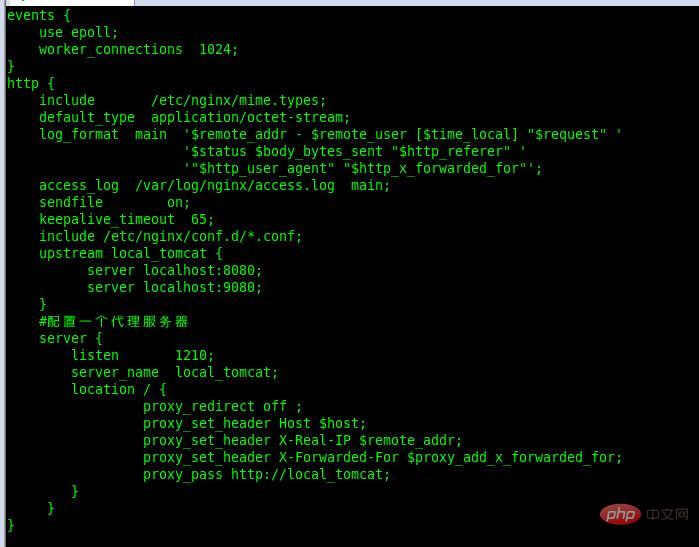
2.2.5 Vérifiez si le fichier de configuration est correct et redémarrez nginx.
nginx -t service nginx restart 此处也可用如下命令: nginx -s reload
2.3 Vérifiez la configuration de l'équilibrage de charge
2.3.1 Modifiez respectivement les fichiers de la page d'accueil tomcat1 et tomcat2, obtenez la valeur de l'identifiant de session de connexion et ajoutez la balise h1 dans la case rouge de l'image ci-dessous
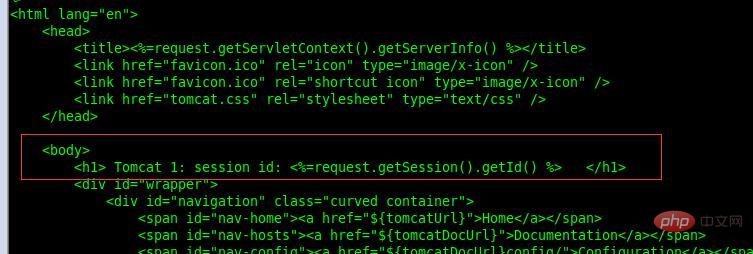
2.3. 2 Saisissez dans le navigateur : localhost:1210, vérifiez si la configuration a réussi. Vous pouvez voir que vous avez accédé à la page Tomcat et que la configuration a réussi.
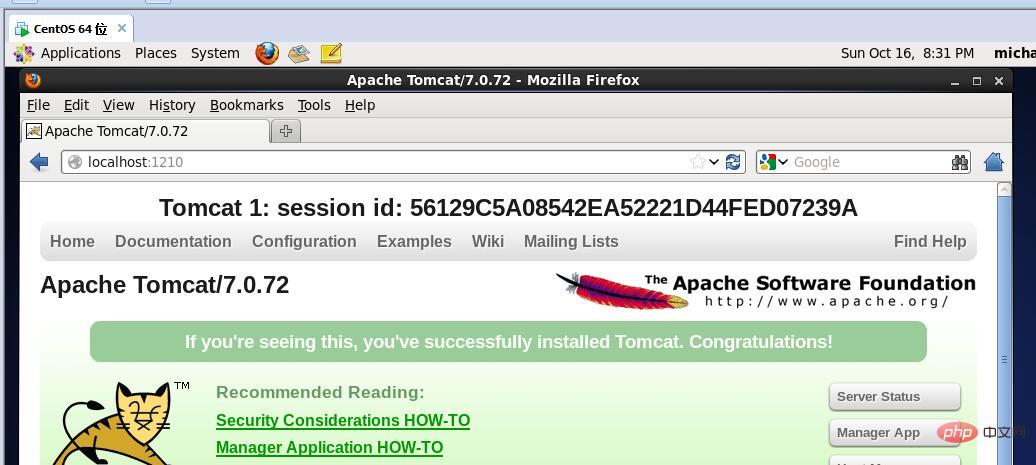
3. configuration Redis, session partagée Tomcat.
3.1 Téléchargez et installez redis3
3.1.1 Accédez au site officiel de redis pour télécharger redis3, les étapes sont omises.
3.1.2 Décompressez le fichier
tar -xvf redis-3.0.2.tar.gz
3.1.3 Compilez et installez.
cd redis-3.0.2 make make install ./utils/install_server.sh # 配置redis随机启动
3.1.4 Démarrage et arrêt de redis.
service redis_6379 start #6379 est le numéro de port par défaut de redis Après modification selon les exigences, le nom du service changera
service redis_6379 stop
service redis_6379 restart
3.2 Configurez Tomcat pour partager le mécanisme de session en fonction de. redis.
3.2.1 Copiez respectivement les 3 packages jar suivants dans le répertoire lib de tomcat :
commons-pool-1.3.jar jedis-2.0.0.jar tomcat-redis-session-manager-1.2-tomcat-7-java-7.jar
3.22 Modifiez le fichier context.xml dans le répertoire conf de tomcat et ajoutez le contenu suivant dans le nœud
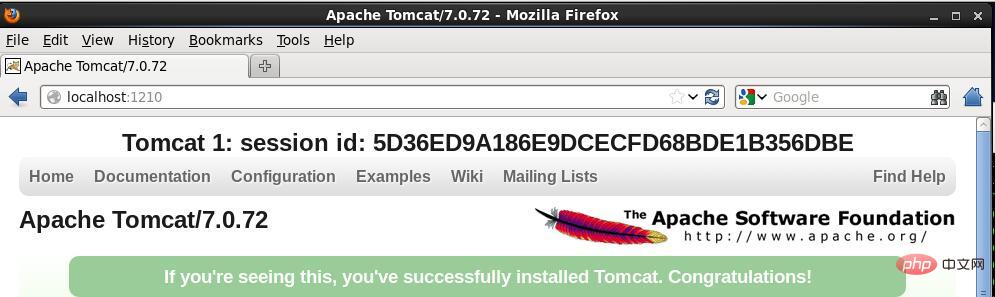
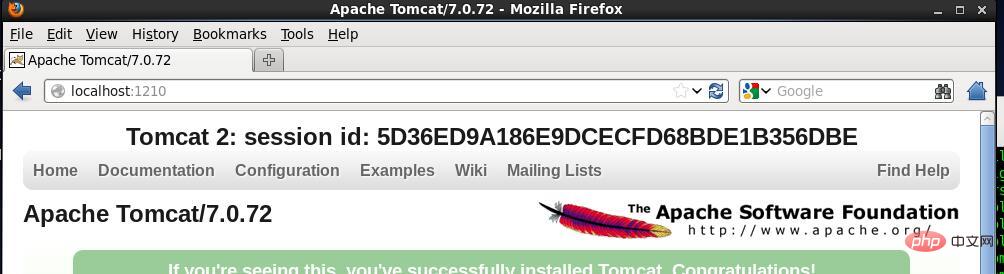
Ce qui précède est le contenu détaillé de. pour plus d'informations, suivez d'autres articles connexes sur le site Web de PHP en chinois!

Outils d'IA chauds

Undresser.AI Undress
Application basée sur l'IA pour créer des photos de nu réalistes

AI Clothes Remover
Outil d'IA en ligne pour supprimer les vêtements des photos.

Undress AI Tool
Images de déshabillage gratuites

Clothoff.io
Dissolvant de vêtements AI

AI Hentai Generator
Générez AI Hentai gratuitement.

Article chaud

Outils chauds

Bloc-notes++7.3.1
Éditeur de code facile à utiliser et gratuit

SublimeText3 version chinoise
Version chinoise, très simple à utiliser

Envoyer Studio 13.0.1
Puissant environnement de développement intégré PHP

Dreamweaver CS6
Outils de développement Web visuel

SublimeText3 version Mac
Logiciel d'édition de code au niveau de Dieu (SublimeText3)
 Comment optimiser la configuration CentOS HDFS
Apr 14, 2025 pm 07:15 PM
Comment optimiser la configuration CentOS HDFS
Apr 14, 2025 pm 07:15 PM
Améliorer les performances HDFS sur CentOS: un guide d'optimisation complet pour optimiser les HDF (système de fichiers distribué Hadoop) sur CentOS nécessite une considération complète du matériel, de la configuration du système et des paramètres réseau. Cet article fournit une série de stratégies d'optimisation pour vous aider à améliorer les performances du HDFS. 1. Expansion de la mise à niveau matérielle et des ressources de sélection: augmentez autant que possible le CPU, la mémoire et la capacité de stockage du serveur. Matériel haute performance: adopte les cartes réseau et les commutateurs de réseau haute performance pour améliorer le débit du réseau. 2. Configuration du système Réglage des paramètres du noyau à réglage fin: Modifier /etc/sysctl.conf Fichier pour optimiser les paramètres du noyau tels que le numéro de connexion TCP, le numéro de manche de fichier et la gestion de la mémoire. Par exemple, ajustez l'état de la connexion TCP et la taille du tampon
 Centos arrête la maintenance 2024
Apr 14, 2025 pm 08:39 PM
Centos arrête la maintenance 2024
Apr 14, 2025 pm 08:39 PM
Centos sera fermé en 2024 parce que sa distribution en amont, Rhel 8, a été fermée. Cette fermeture affectera le système CentOS 8, l'empêchant de continuer à recevoir des mises à jour. Les utilisateurs doivent planifier la migration et les options recommandées incluent CentOS Stream, Almalinux et Rocky Linux pour garder le système en sécurité et stable.
 Comment vérifier la configuration de CentOS HDFS
Apr 14, 2025 pm 07:21 PM
Comment vérifier la configuration de CentOS HDFS
Apr 14, 2025 pm 07:21 PM
Guide complet pour vérifier la configuration HDFS dans les systèmes CentOS Cet article vous guidera comment vérifier efficacement la configuration et l'état de l'exécution des HDF sur les systèmes CentOS. Les étapes suivantes vous aideront à bien comprendre la configuration et le fonctionnement des HDF. Vérifiez la variable d'environnement Hadoop: Tout d'abord, assurez-vous que la variable d'environnement Hadoop est correctement définie. Dans le terminal, exécutez la commande suivante pour vérifier que Hadoop est installé et configuré correctement: HadoopVersion Check HDFS Fichier de configuration: Le fichier de configuration de base de HDFS est situé dans le répertoire / etc / hadoop / conf / le répertoire, où Core-site.xml et hdfs-site.xml sont cruciaux. utiliser
 Ligne de commande de l'arrêt CentOS
Apr 14, 2025 pm 09:12 PM
Ligne de commande de l'arrêt CentOS
Apr 14, 2025 pm 09:12 PM
La commande de fermeture CENTOS est arrêtée et la syntaxe est la fermeture de [options] le temps [informations]. Les options incluent: -H Arrêtez immédiatement le système; -P éteignez l'alimentation après l'arrêt; -r redémarrer; -t temps d'attente. Les temps peuvent être spécifiés comme immédiats (maintenant), minutes (minutes) ou une heure spécifique (HH: mm). Des informations supplémentaires peuvent être affichées dans les messages système.
 Comment créer un miroir dans Docker
Apr 15, 2025 am 11:27 AM
Comment créer un miroir dans Docker
Apr 15, 2025 am 11:27 AM
Étapes pour créer une image docker: écrivez un dockerfile qui contient les instructions de construction. Créez l'image dans le terminal, en utilisant la commande docker build. Marquez l'image et attribuez des noms et des balises à l'aide de la commande docker tag.
 Conseils pour utiliser le système de fichiers HDFS sur CentOS
Apr 14, 2025 pm 07:30 PM
Conseils pour utiliser le système de fichiers HDFS sur CentOS
Apr 14, 2025 pm 07:30 PM
Le guide d'installation, de configuration et d'optimisation pour le système de fichiers HDFS dans le cadre du système CentOS Cet article vous guidera comment installer, configurer et optimiser le système de fichiers distribué Hadoop (HDFS) sur le système CentOS. Installation HDFS et configuration Installation de l'environnement Java: Assurez-vous d'abord que l'environnement Java approprié est installé. Edit / etc / Profile Fichier, ajoutez les suivants et remplacez /usr/lib/java-1.8.0/jdk1.8.0_144 par votre chemin d'installation Java réel: exportjava_home = / usr / lib / java-1.8.0 / jdk1.8.0_144exportpath = $ J
 Différence entre Centos et Ubuntu
Apr 14, 2025 pm 09:09 PM
Différence entre Centos et Ubuntu
Apr 14, 2025 pm 09:09 PM
Les principales différences entre Centos et Ubuntu sont: l'origine (Centos provient de Red Hat, pour les entreprises; Ubuntu provient de Debian, pour les particuliers), la gestion des packages (Centos utilise Yum, se concentrant sur la stabilité; Ubuntu utilise APT, pour une fréquence de mise à jour élevée), le cycle de support (CentOS fournit 10 ans de soutien, Ubuntu fournit un large soutien de LT tutoriels et documents), utilisations (Centos est biaisé vers les serveurs, Ubuntu convient aux serveurs et aux ordinateurs de bureau), d'autres différences incluent la simplicité de l'installation (Centos est mince)
 Quelles sont les méthodes de sauvegarde pour Gitlab sur Centos
Apr 14, 2025 pm 05:33 PM
Quelles sont les méthodes de sauvegarde pour Gitlab sur Centos
Apr 14, 2025 pm 05:33 PM
La politique de sauvegarde et de récupération de GitLab dans le système CentOS afin d'assurer la sécurité et la récupérabilité des données, Gitlab on CentOS fournit une variété de méthodes de sauvegarde. Cet article introduira plusieurs méthodes de sauvegarde courantes, paramètres de configuration et processus de récupération en détail pour vous aider à établir une stratégie complète de sauvegarde et de récupération de GitLab. 1. MANUEL BACKUP Utilisez le Gitlab-RakegitLab: Backup: Créer la commande pour exécuter la sauvegarde manuelle. Cette commande sauvegarde des informations clés telles que le référentiel Gitlab, la base de données, les utilisateurs, les groupes d'utilisateurs, les clés et les autorisations. Le fichier de sauvegarde par défaut est stocké dans le répertoire / var / opt / gitlab / backups. Vous pouvez modifier / etc / gitlab






